
Существует несколько способов определения скорости процессора компьютера. Следующие разделы содержат подробную информацию о различных методах.
Заметка
Перед выполнением любого из следующих шагов важно понимать, что настройки процессора можно отрегулировать или разогнать. Другими словами, настройки программного обеспечения могут быть изменены, чтобы показать скорость выше, чем собственная скорость процессора.
Быстрые ссылки
- Пользователи Windows
- пользователи MacOS
- Пользователи Linux
- Документация
- При загрузке
- CMOS
- Програмное обеспечение
Пользователи Windows
Если вы используете Microsoft Windows, вы можете определить тип и скорость процессора, нажав одновременно клавиши Windows и Pause. При этом открывается системное окно, похожее на один из примеров ниже.
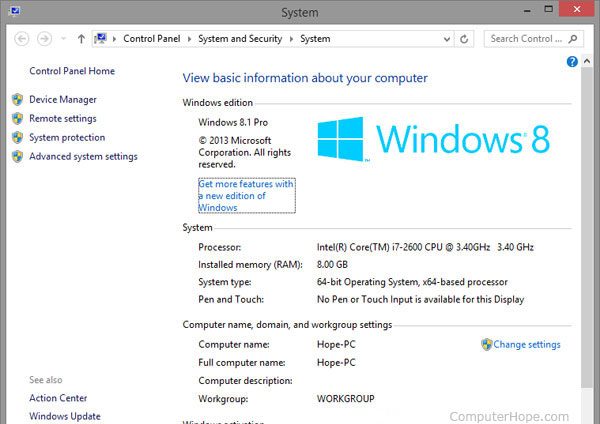
Свойства системы Windows 8.
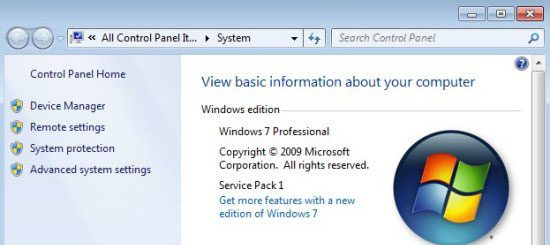
Свойства системы Windows 7.
В этом окне вы должны увидеть производителя процессора (например, Intel или AMD), модель процессора (например, Core 2) и скорость (например, 1,86 ГГц). Для новых версий Windows также отображается тип системы, который в приведенном ниже примере Windows 8 показывает 64-разрядную операционную систему на процессоре x64.
Компьютер под управлением Windows 8 оснащен процессором Intel® Core iM-2600 с частотой 3,40 ГГц и 3,40 ГГц. Intel — бренд и компания процессора, Core i7-2600 — модель процессора, и 3.40 ГГц — скорость процессора.
пользователи MacOS
Если вы используете macOS, вы можете определить скорость процессора, выполнив следующие шаги.
- Нажмите на меню Apple (значок Apple в верхнем левом углу).
- Выберите «Об этом Mac» в меню.
На вкладке «Обзор» найдите запись «Процессор», в которой будет показана скорость процессора на вашем компьютере Mac.
Пользователи Linux
В ОС Linux вы можете использовать одну из следующих команд для просмотра информации о процессоре на компьютере.
$ cat / proc / cpuinfo
$ less / proc / cpuinfo
$ more / proc / cpuinfo
Документация
Если вы приобрели компьютер у OEM-производителя, такого как Dell или HP, производитель должен включить документацию, в которой перечислены системные характеристики компьютера. Если у вас нет документации, вы можете найти ее в Интернете после ввода модели или метки обслуживания компьютера.
При загрузке
Некоторые компьютеры показывают скорость процессора компьютера при загрузке компьютера. Например, при загрузке компьютера на экране может отображаться текст, подобный следующему:
Intel Pentium (III) III 1000 МГц
Приведенный выше пример показывает, что на компьютере установлен процессор Intel с тактовой частотой 1 ГГц или 1000 МГц.
Заметка
К сожалению, процесс загрузки может быть очень быстрым. У вас может быть мало или нет времени, чтобы прочитать все, что на экране во время одной загрузки. Кроме того, многие производители материнских плат и компьютеров имеют заставку BIOS, на которой отображается логотип компании или материнской платы при загрузке компьютера. Нажмите клавишу Esc, чтобы отобразить текст за логотипом. Наконец, вы также можете нажать клавишу Пауза, чтобы приостановить процесс загрузки, что позволит вам прочитать весь текст.
CMOS
Если компьютер не имеет документации и не отображает скорость процессора при загрузке, проверьте настройку CMOS для скорости процессора в меню основных или дополнительных настроек.
Програмное обеспечение
Существует также множество программных утилит, предназначенных для обнаружения процессора компьютера. Посмотрите сторонние инструменты в ссылке ниже для списка самых популярных программ, предназначенных для перечисления системного оборудования.
- Способы определения местоположения оборудования и другие технические характеристики компьютера.





